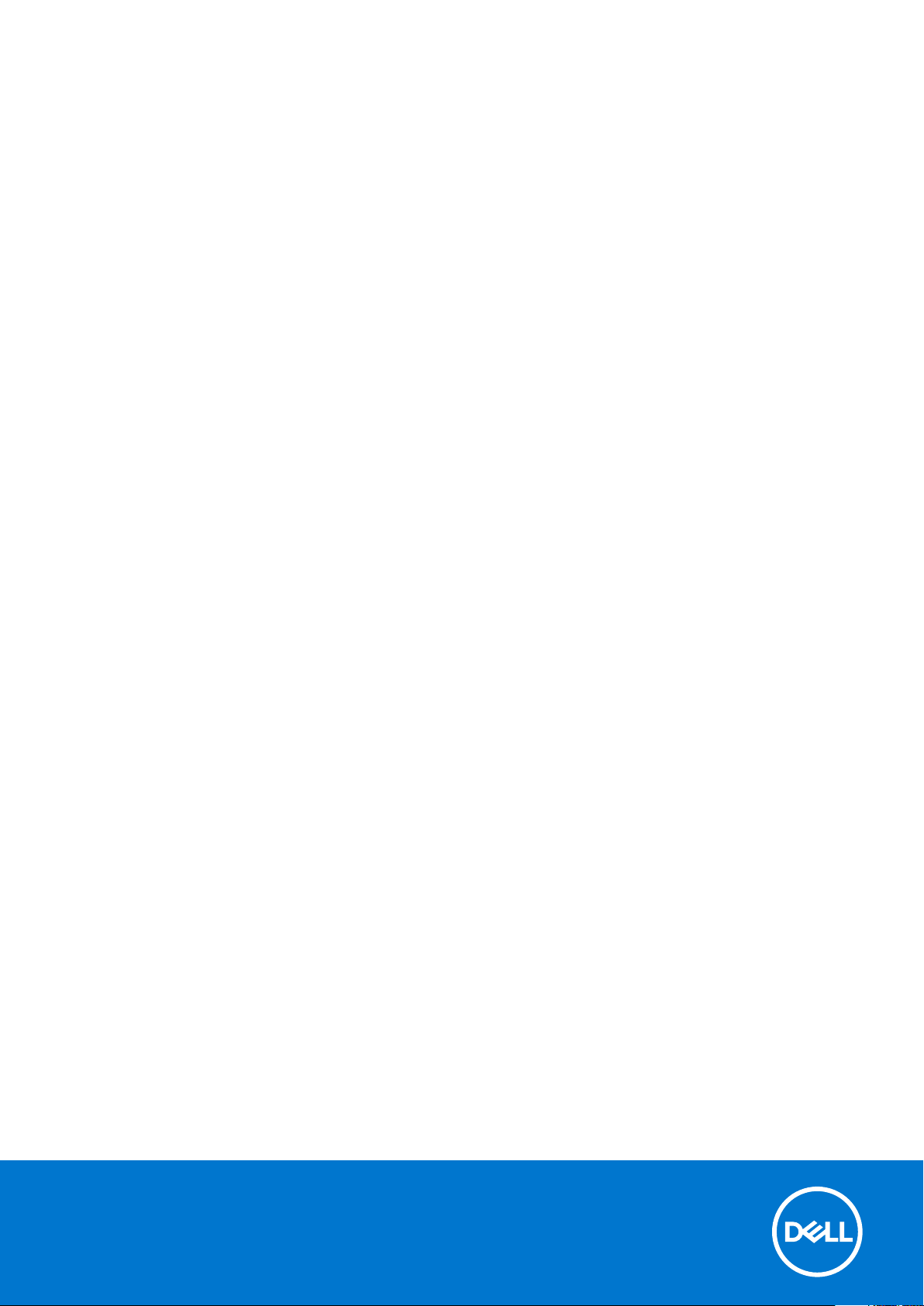
Dell Precision 7740
Handbuch zu Setup und technischen Daten
Vorschriftenmodell: P34E
Vorschriftentyp: P34E002
December 2020
Rev. A01
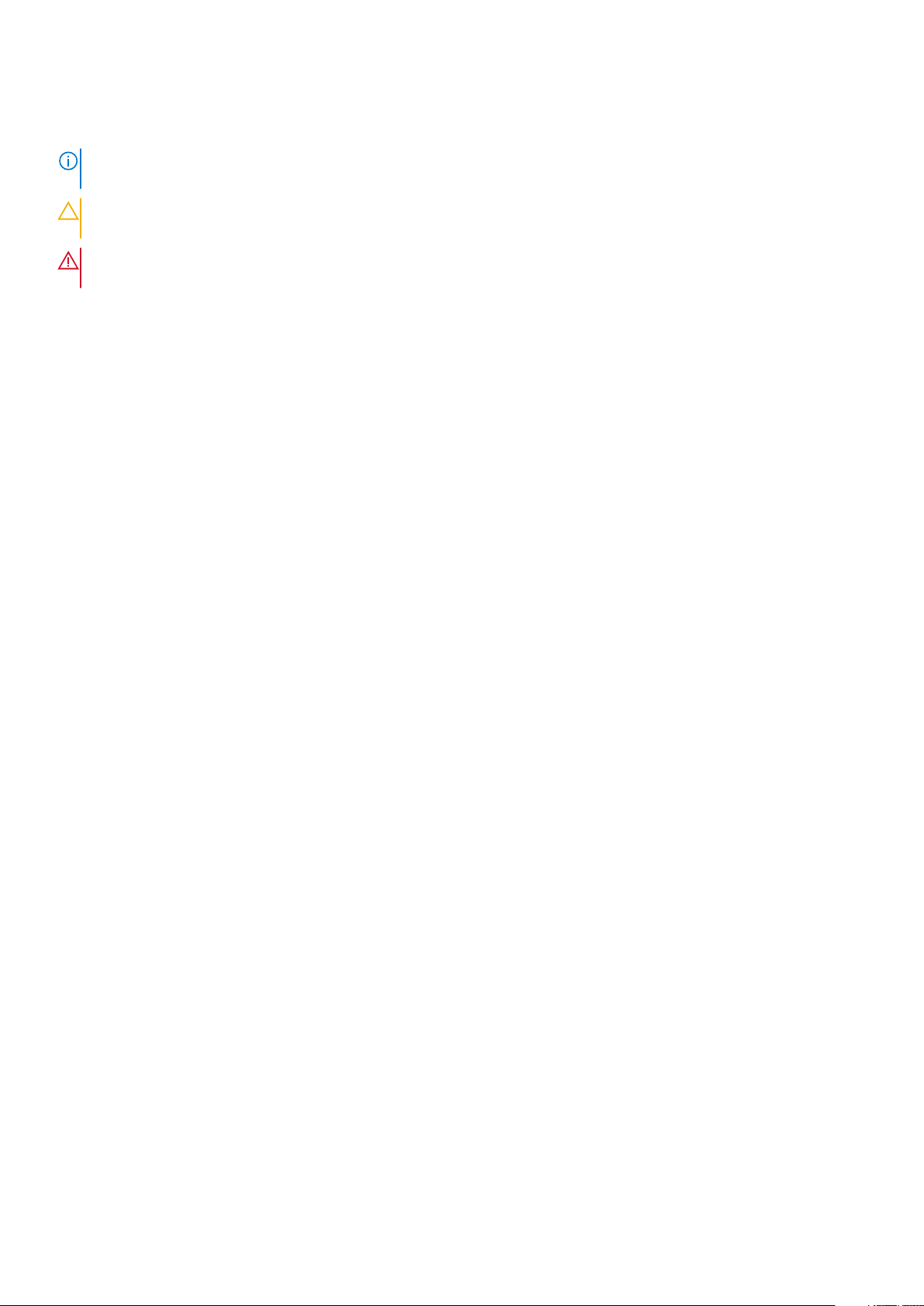
Hinweise, Vorsichtshinweise und Warnungen
ANMERKUNG: Eine ANMERKUNG macht auf wichtige Informationen aufmerksam, mit denen Sie Ihr Produkt besser einsetzen
können.
VORSICHT: Ein VORSICHTSHINWEIS warnt vor möglichen Beschädigungen der Hardware oder vor Datenverlust und
zeigt, wie diese vermieden werden können.
WARNUNG: Mit WARNUNG wird auf eine potenziell gefährliche Situation hingewiesen, die zu Sachschäden,
Verletzungen oder zum Tod führen kann.
© 2019-2020 Dell Inc. oder ihre Tochtergesellschaften. Alle Rechte vorbehalten. Dell, EMC und andere Marken sind Marken von Dell Inc. oder
entsprechenden Tochtergesellschaften. Andere Marken können Marken ihrer jeweiligen Inhaber sein.

Inhaltsverzeichnis
Kapitel 1: Einrichten des Computers................................................................................................. 5
Kapitel 2: Gehäuse.......................................................................................................................... 7
Vordere offene Ansicht.........................................................................................................................................................7
Linke Seitenansicht................................................................................................................................................................8
Rechte Seitenansicht............................................................................................................................................................ 8
Ansicht der Handballenstütze.............................................................................................................................................. 9
Rückansicht............................................................................................................................................................................9
Unterseite..............................................................................................................................................................................10
Definition von Tastenkombinationen................................................................................................................................. 10
Kapitel 3: System.......................................................................................................................... 12
Systeminformationen...........................................................................................................................................................12
Prozessor.............................................................................................................................................................................. 12
Speicher.................................................................................................................................................................................13
Bei Lagerung......................................................................................................................................................................... 14
Medienkartenleser................................................................................................................................................................14
Audio...................................................................................................................................................................................... 14
Video......................................................................................................................................................................................15
Kamera...................................................................................................................................................................................17
Kommunikation..................................................................................................................................................................... 17
Ports und Anschlüsse...........................................................................................................................................................17
Kontaktlose Smart Card......................................................................................................................................................18
Anzeige..................................................................................................................................................................................19
Tastatur................................................................................................................................................................................ 20
Touchpad...............................................................................................................................................................................21
Akku....................................................................................................................................................................................... 21
Netzadapter......................................................................................................................................................................... 22
Abmessungen und Gewicht............................................................................................................................................... 22
Betriebssystem.................................................................................................................................................................... 23
Computerumgebung........................................................................................................................................................... 23
Supportrichtlinien.................................................................................................................................................................23
Kapitel 4: System-Setup................................................................................................................24
System-Setup...................................................................................................................................................................... 24
Allgemeine Optionen........................................................................................................................................................... 24
Systemkonfiguration........................................................................................................................................................... 25
Optionen im Bildschirm „Video“.........................................................................................................................................28
Security (Sicherheit)...........................................................................................................................................................28
Sicherer Start.......................................................................................................................................................................30
Intel Software Guard Extensions-Optionen......................................................................................................................31
Performance (Leistung)......................................................................................................................................................31
Energieverwaltung...............................................................................................................................................................32
POST-Funktionsweise........................................................................................................................................................ 33
Inhaltsverzeichnis 3

Unterstützung der Virtualisierung..................................................................................................................................... 34
Wireless-Optionen...............................................................................................................................................................34
Wartung................................................................................................................................................................................35
Systemprotokolle.................................................................................................................................................................35
Kapitel 5: Software....................................................................................................................... 36
Betriebssystem.................................................................................................................................................................... 36
Herunterladen von Windows-Treibern............................................................................................................................. 36
Identifizieren der Windows 10 BS-Version....................................................................................................................... 36
Kapitel 6: Wie Sie Hilfe bekommen..................................................................................................38
Kontaktaufnahme mit Dell..................................................................................................................................................38
4 Inhaltsverzeichnis

Einrichten des Computers
1. Schließen Sie das Netzkabel an und drücken Sie den Betriebsschalter.
1
2. Befolgen Sie die Anweisungen auf dem Bildschirm, um das Windows-Setup abzuschließen:
a. Mit einem Netzwerk verbinden.
b. Bei Ihrem Microsoft-Konto anmelden oder ein neues Konto erstellen.
3. Suchen Sie Dell Apps.
Einrichten des Computers 5

Tabelle 1. Dell Apps ausfindig machen
Funktionen Technische Daten
Computer registrieren
Dell Hilfe und Support
SupportAssist — Computer überprüfen und aktualisieren
6 Einrichten des Computers
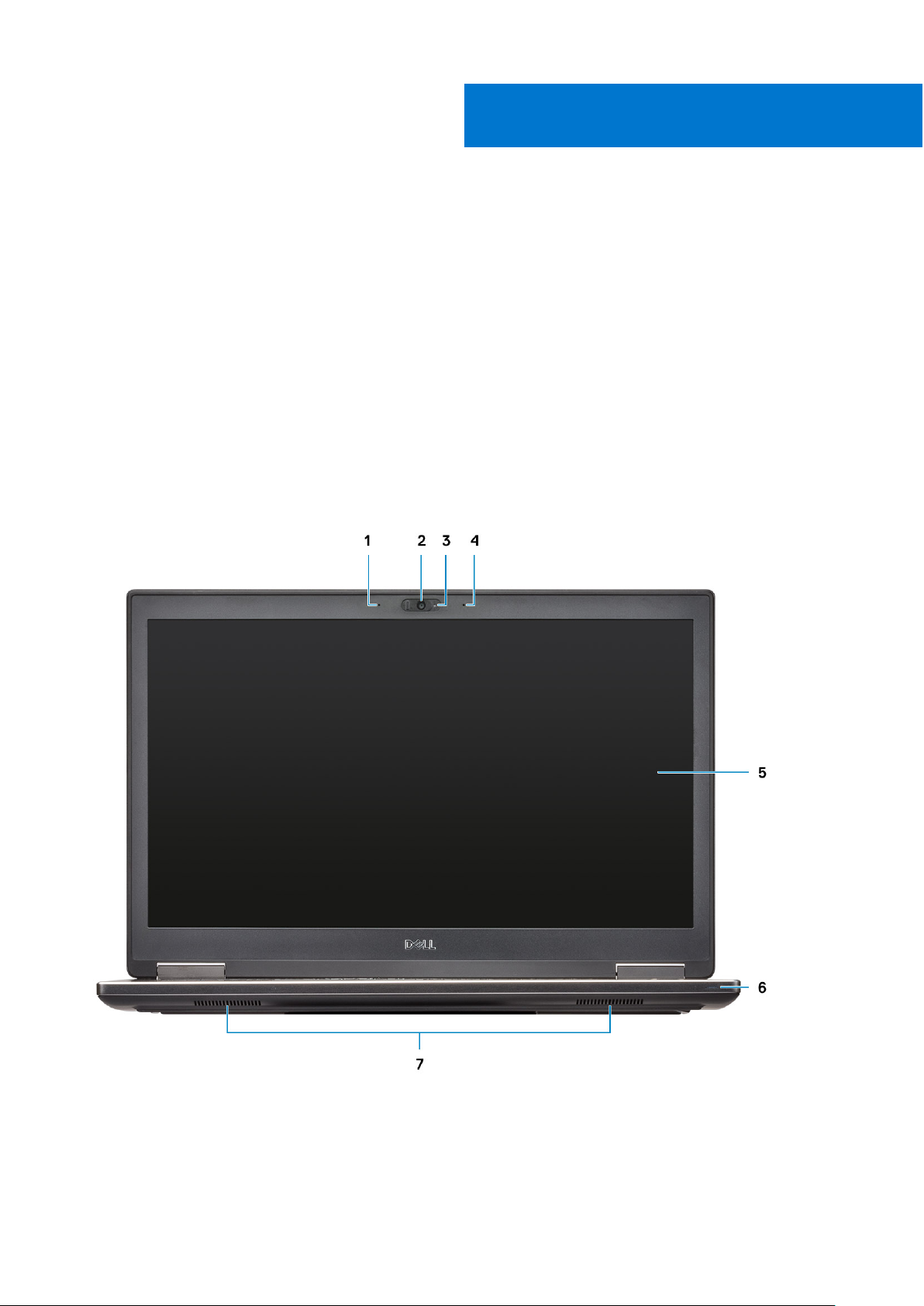
Gehäuse
Dieses Kapitel zeigt die unterschiedlichen Gehäuseansichten zusammen mit den Ports und Steckern und erklärt die FNTastenkombinationen.
Themen:
• Vordere offene Ansicht
• Linke Seitenansicht
• Rechte Seitenansicht
• Ansicht der Handballenstütze
• Rückansicht
• Unterseite
• Definition von Tastenkombinationen
Vordere offene Ansicht
2
1. Mikrofon (optional) 2. Kamera mit Verschluss (optional)
3. Kamerastatusleuchte (optional) 4. Mikrofon (optional)
5. Anzeige 6. Batteriezustandsanzeige
7. Lautsprecher
Gehäuse 7
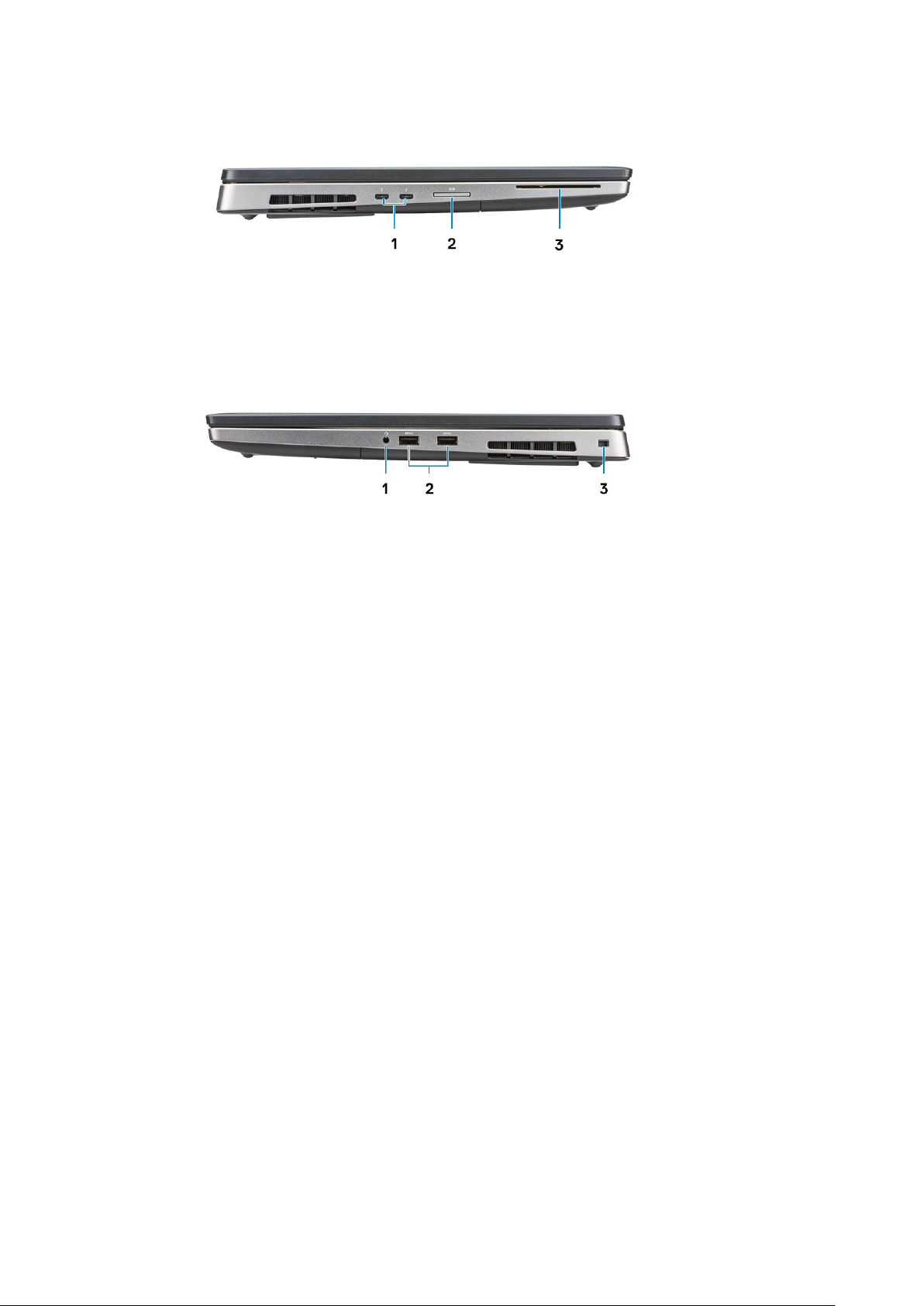
Linke Seitenansicht
1. Thunderbolt 3 Typ-C-Port
2. SD-Speicherkartenlesegerät
3. Smartcard-Lesegerät
Rechte Seitenansicht
1. Headset-Anschluss
2. USB 3.1 Gen 1-Anschlüsse mit PowerShare
3. Sicherheitskabeleinschub
8
Gehäuse

Ansicht der Handballenstütze
1. Betriebsschalter 2. Tastatur
3. Fingerabdruckleser (optional) 4. Kontaktloser Kartenleser (optional)
5. Touchpad
Rückansicht
HDMI-Anschluss 2. Mini-DisplayPort
1.
3. RJ45-Netzwerkanschluss 4. USB 3.1 Gen 1-Anschluss mit PowerShare
5. Netzanschluss-Port
Gehäuse 9
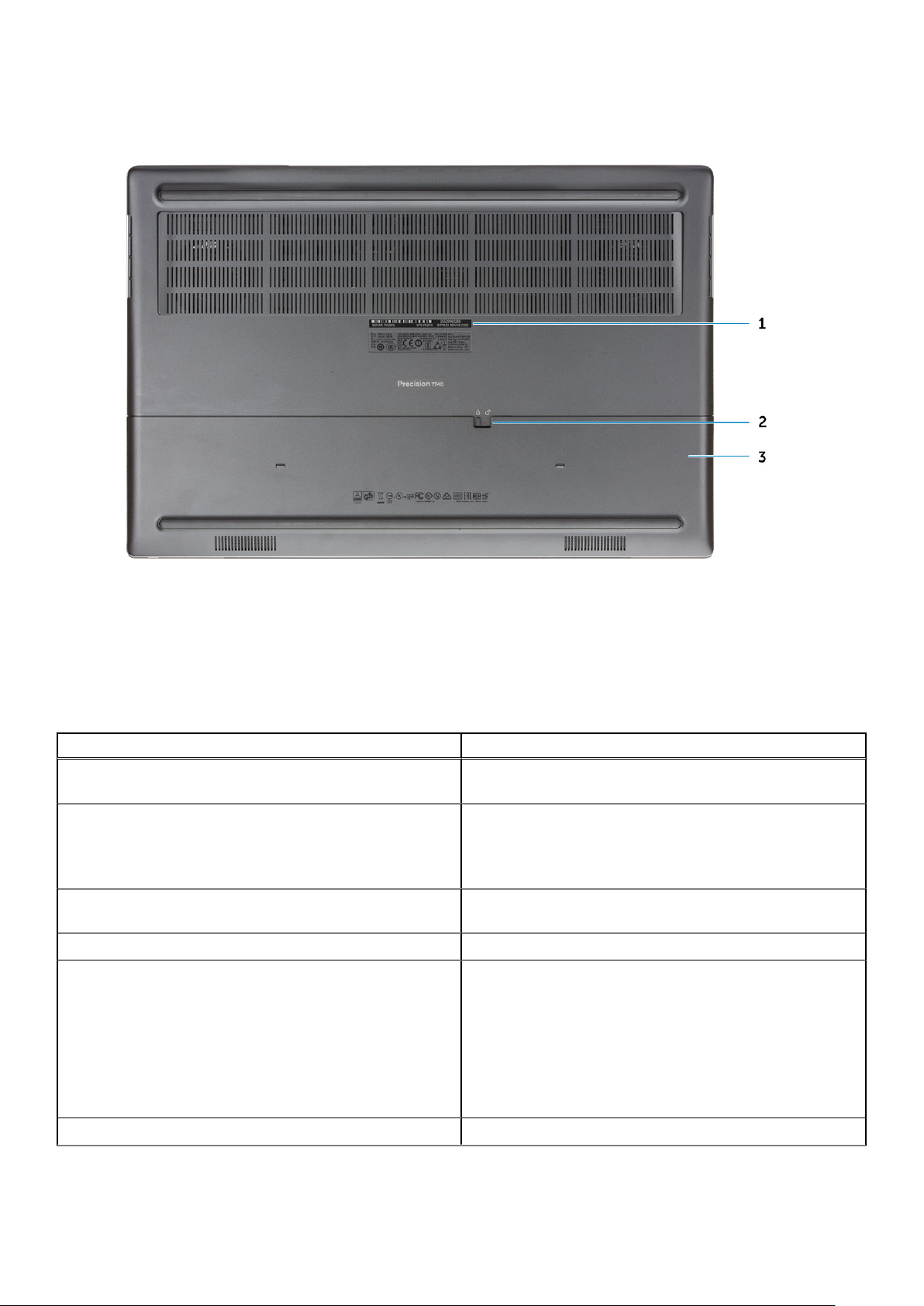
Unterseite
1. Service-Tag-Etikett
2. Entriegelungsriegel für Akkuklappe
3. Akkuklappe
Definition von Tastenkombinationen
Tabelle 2. Tastenkombinationen
Abkürzungstasten Funktion
Fn+Esc – Fn-Sperre Ermöglicht es dem Benutzer, zwischen gesperrten und nicht
gesperrten Fn-Tasten umzuschalten.
Fn+F1 – Audio stummschalten
Fn+F2 – Audiolautstärke leiser/vermindern Verringert die Lautstärke, bis das Minimum erreicht bzw. das Audio
Fn+F3 – Audiolautstärke lauter/erhöhen Erhöht die Audiolautstärke, bis das Maximum erreicht ist.
Fn+F4 – Mikrofon stummschalten
Schaltet das Audio vorübergehend um oder hebt die
Stummschaltung auf. Nach dem Aufheben der Stummschaltung
wird der Audiopegel wieder auf die ursprüngliche Einstellung
zurückgesetzt.
ausgeschaltet ist.
Deaktiviert das integrierten Mikrofon, sodass es keinen Ton
aufnehmen kann. Auf der F4-Funktionstaste befindet sich eine
LED, die den Benutzer über den Status dieser Funktion
benachrichtigt:
● LED aus = Mikrofon kann Audio aufzeichnen
● LED an = Mikrofon ist deaktiviert und kann kein Audio
aufzeichnen
Fn+F6 – Rollen-Taste Wird als Rollen-Taste verwendet.
10 Gehäuse

Tabelle 2. Tastenkombinationen (fortgesetzt)
Abkürzungstasten Funktion
Fn+F8 – LCD- und Projektoranzeige
Fn+F9 – Suche Imitiert das Drücken der Windows-Taste + F zum Öffnen des
Fn+F10 – Tastaturbeleuchtung/Hintergrundbeleuchtung Bestimmt die Helligkeit der Tastaturbeleuchtung/
Fn+F11 – Bildschirm drucken Wird als Taste zum Drucken des Bildschirminhalts verwendet
Fn+F12 – Einfügen Wird als Einfügetaste verwendet.
Fn+rechts Strg – Kontextmenü Wird als Kontextmenütaste verwendet (auch bekannt als
Fn+Pfeiltaste nach links – Start Wird als Starttaste verwendet.
Fn+Pfeiltaste nach rechts – Ende Wird als Endetaste verwendet.
Fn+B – Pause/Unterbrechung Wird als Pause-/Unterbrechungstaste verwendet (Fn+B = Pause
Fn+Pfeiltaste (auf) – Helligkeit verringern
Bestimmt die Grafikausgabe auf das LCD und externen
Videogeräte, wenn diese angeschlossen sind und ein Bildschirm
vorhanden ist.
Windows-Suchdialogfelds.
Hintergrundbeleuchtung. Beim Drücken der Tastenkombination
werden nacheinander die folgenden Helligkeitsstufen angezeigt:
deaktiviert, dunkel, hell. Weitere Details finden Sie im Abschnitt zur
Tastaturbeleuchtung/Hintergrundbeleuchtung.
Rechtsklickmenü).
und Fn+Strg+B = Unterbrechung).
Verringert bei jedem Drücken schrittweise die LCD-Helligkeit, bis
das Minimum erreicht ist. Weitere Informationen finden Sie im
Abschnitt zur LCD-Helligkeit.
Fn+Pfeiltaste (ab) – Helligkeit erhöhen
Fn+Pos1 – Funkverbindung ein/aus Schaltet alle Funkverbindungen ein oder aus. Zum Beispiel WLAN,
Fn+Ende – Ruhezustand Versetzt das System in den ACPI-S3-Zustand und reaktiviert das
Erhöht bei jedem Drücken schrittweise die LCD-Helligkeit, bis das
Maximum erreicht ist. Weitere Informationen finden Sie im
Abschnitt zur LCD-Helligkeit.
WWAN und Bluetooth.
System nicht wieder aus diesem.
Gehäuse 11
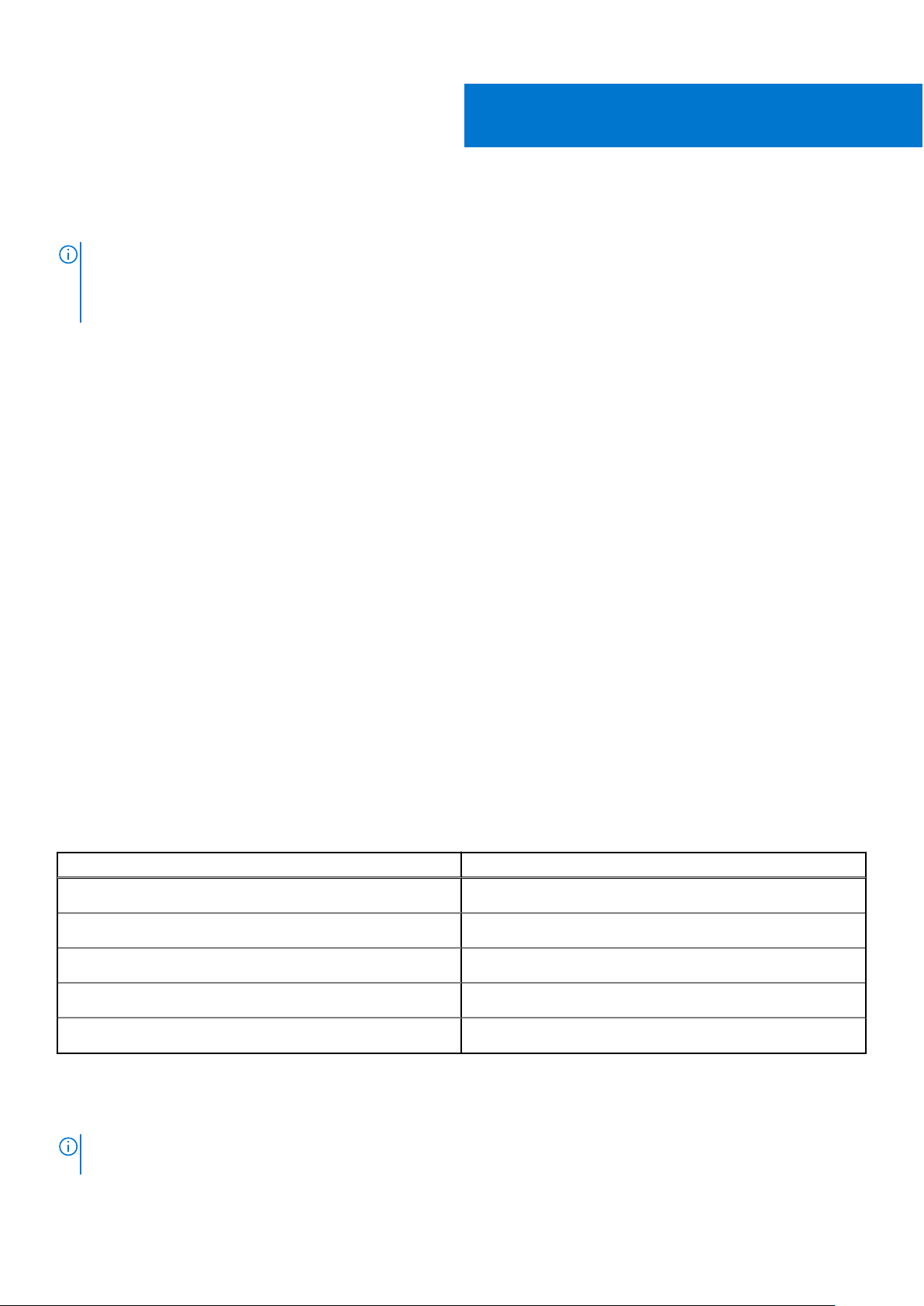
System
ANMERKUNG: Die angebotenen Konfigurationen können je nach Region variieren. Die folgenden Angaben enthalten nur die
technischen Daten, die laut Gesetz im Lieferumfang Ihres Computers enthalten sein müssen. Wechseln Sie für weitere Informationen
über die Konfiguration Ihres Computers zu Hilfe und Support auf Ihrem Windows-Betriebssystem und wählen Sie die Option zum
Anzeigen der Informationen über Ihren Computer aus.
Themen:
• Systeminformationen
• Prozessor
• Speicher
• Bei Lagerung
• Medienkartenleser
• Audio
• Video
• Kamera
• Kommunikation
• Ports und Anschlüsse
• Kontaktlose Smart Card
• Anzeige
• Tastatur
• Touchpad
• Akku
• Netzadapter
• Abmessungen und Gewicht
• Betriebssystem
• Computerumgebung
• Supportrichtlinien
3
Systeminformationen
Tabelle 3. Systeminformationen
Funktionen Technische Daten
Chipsatz Intel CM246-Chipsatz
DRAM-Busbreite 64-Bit pro Kanal (Gesamt 128 Bit)
Flash-EPROM 48 kHz
PCIe-Bus 8 Gbit/s
Externe Busfrequenz DMI 3.0 – 8 GT/s
Prozessor
ANMERKUNG:
Land variieren und unterliegt Änderungen.
12 System
Die Prozessoranzahl stellt kein Maß für Leistung dar. Die Verfügbarkeit von Prozessoren kann je nach Region bzw.

Tabelle 4. Prozessor
Typ UMA-Grafik
Intel I5-9400H der 9. Generation (4 Kerne / 8 TH / 2,5 GHz bis zu
4,3 GHz / 8 MB Cache / 45 W)
Intel I7-9750H der 9. Generation (6 Kerne / 12 TH / 2,6 GHz bis zu
4,5 GHz / 12 MB Cache / 45 W)
Intel I7-9850H der 9. Generation (6 Kerne / 12 TH / 2,6 GHz bis zu
4,6 GHz / 12 MB Cache / 45 W)
Intel I9-9880H der 9. Generation (8 Kerne / 16 TH / 2,3 GHz bis zu
4,8 GHz / 16 MB Cache / 45 W)
Intel I9-9980HK der 9. Generation (8 Kerne / 16 TH / 2,4 GHz bis
zu 5,0 GHz / 16 MB Cache / 45 W)
Intel Xeon E-2276M der 9. Generation (6 Kerne / 12 TH / 2,8 GHz
bis zu 4,7 GHz / 12 MB Cache / 45 W)
Intel Xeon E-2286M der 9. Generation (8 Kerne / 16 TH / 2,4 GHz
bis zu 5,0 GHz / 16 MB Cache / 45 W)
Speicher
Tabelle 5. Arbeitsspeicher
Integrierte Intel UHD 630-Grafikkarte
Integrierte Intel UHD 630-Grafikkarte
Integrierte Intel UHD 630-Grafikkarte
Integrierte Intel UHD 630-Grafikkarte
Integrierte Intel UHD 630-Grafikkarte
Integrierte Intel UHD P630-Grafikkarte
Integrierte Intel UHD P630-Grafikkarte
Komponente/Merkmal Technische Daten
Minimale Speicherkonfiguration 8 GB
Maximale Speicherkonfiguration 128 GB
Anzahl der Steckplätze 4 SODIMM
Maximal unterstützte Speicherkapazität pro Steckplatz 32 GB
Arbeitsspeicheroptionen
Typ DDR4 SDRAM-ECC und Nicht-ECC-Speicher
Geschwindigkeit
● 8 GB – 1 x 8 GB
● 16 GB – 1 x 16 GB
● 16 GB – 2 x 8 GB
● 32 GB – 1 x 32 GB
● 32 GB – 2 x 16 GB
● 32 GB – 4 x 8 GB
● 64 GB – 4 x 16 GB
● 64 GB – 2 x 32 GB
● 128 GB – 4 x 32 GB
● 2666 MHz
● 3200 MHz
Tabelle 6. Regeln für die Speicherbestückung
DIMM Sku Implementierung
X1 B
X2 B+D
System 13

Tabelle 6. Regeln für die Speicherbestückung (fortgesetzt)
DIMM Sku Implementierung
X3 A+B+C+D
Position von Kanal A, B, C, D:
1. B und D unter Tastatur – Steckplatz B in der Nähe des Touchpads und Steckplatz D in der Nähe des LCD
2. A und C unter Basis – Steckplatz C in der Nähe des hinteren Eingangs/Ausgangs und Steckplatz A in der Nähe des Akkus
Bei Lagerung
Tabelle 7. Speicherspezifikationen
Typ Bauweise Schnittstelle Security option
Vier SSD-Laufwerke
(Solid State Drive)
Ein 2,5-ZollFestplattenlaufwerk
(HHD) mit nur einem 4Zellen-Akku
ANMERKUNG: Steckplatz 4: SATA; Steckplatz 3, 5, 6: PCIe. Beachten Sie, dass die Steckplätze an den entsprechenden
Steckplätzen im System gekennzeichnet sind.
M.2 2280
Ungefähr (2,760 x
3,959 x 0,374 Zoll)
● PCIe 4x4 NVMe, bis
zu 32 Gbit/s
SATA AHCI, bis zu
6 Gbit/s
(Sicherheitsoption)
SED
SED FIPS
Kapazität
● Bis zu 512 GB
● Bis zu zwei TB
Bis zu zwei TB
Medienkartenleser
Tabelle 8. Technische Daten des Medienkartenlesegeräts
Funktionen Technische Daten
Typ Ein SD-Kartensteckplatz
Unterstützte Karten
● SD
● SDHC
● SDXC
Audio
Tabelle 9. Audio
Funktionen Technische Daten
Controller Realtek ALC3281
Typ Vierkanal-High-Definition-Audio
Lautsprecher Zwei (gerichtete Lautsprecher)
Schnittstelle
14 System
● Universelle Audio-Buchse
● Stereokopfhörer
● Stereo-Headset
● Stereo-Eingang
● Mikrofon-Eingang

Tabelle 9. Audio (fortgesetzt)
Funktionen Technische Daten
● Stereo-Ausgang
Interner Verstärker 2 W (Effektivwert) je Kanal
Video
Tabelle 10. Video
Controller Typ CPU-
Intel UHDGrafikkarte 630
Intel UHDGrafikkarte
P630
NVIDIA Quadro
RTX3000
UMA
UMA Intel Xeon Integriert Gemeinsam
Separat NA GDDR6 6 GB mDP/HDMI/Typ C Max. digitale
Abhängigkeit
● Intel Core i5Prozessor
● Intel Core i7Prozessor
● Intel Core i9Prozessor
Grafikspeicher
typ
Integriert Gemeinsam
Kapazität Unterstützung für
genutzter
Systemspeicher
genutzter
Systemspeicher
externe
Bildschirme
mDP/HDMI/Typ C 4.096 × 2.304
mDP/HDMI/Typ C 4.096 × 2.304
Maximale
Auflösung
Auflösung:
● Einzelner
DisplayPort 1.4Anschluss –
7.680 x 4.320
(8K) bei 30 Hz
(mDP/Typ C zu
DP)
● Zwei DisplayPort
1.4-Anschlüsse
– 7.680 x 4.320
(8K) bei 60 Hz
(mDP/Typ C zu
DP)
● HDMI 2.0,
4096x2160 (4K)
bei 60 Hz
NVIDIA Quadro
RTX4000
Separat NA GDDR6 8 GB mDP/HDMI/Typ C Max. digitale
Auflösung:
● Einzelner
DisplayPort 1.4Anschluss –
7.680 x 4.320
(8K) bei 30 Hz
(mDP/Typ C zu
DP)
● Zwei DisplayPort
1.4-Anschlüsse
– 7.680 x 4.320
(8K) bei 60 Hz
(mDP/Typ C zu
DP)
System 15

Tabelle 10. Video (fortgesetzt)
Controller Typ CPU-
NVIDIA Quadro
RTX5000
Separat NA GDDR6 16 GB mDP/HDMI/Typ C Max. digitale
Abhängigkeit
Grafikspeicher
typ
Kapazität Unterstützung für
externe
Bildschirme
Maximale
Auflösung
● HDMI 2.0,
4096x2160 (4K)
bei 60 Hz
Auflösung:
● Einzelner
DisplayPort 1.4Anschluss –
7.680 x 4.320
(8K) bei 30 Hz
(mDP/Typ C zu
DP)
● Zwei DisplayPort
1.4-Anschlüsse
– 7.680 x 4.320
(8K) bei 60 Hz
(mDP/Typ C zu
DP)
● HDMI 2.0,
4096x2160 (4K)
bei 60 Hz
Radeon Pro WX
3200
Radeon Pro
WX7130
Separat NA GDDR5 4 GB HDMI/mDP/USB-C
Separat NA GDDR5 8 GB HDMI/mDP/ USB-
C
● Einzelner
DisplayPort 1.4Anschluss –
7.680 x 4.320
(8K) bei 30 Hz
● Zwei DisplayPort
1.4-Anschlüsse
– 7.680 x 4.320
(8K) bei 60 Hz
● HDMI 2.0 –
4.096 x 2.160
(4K) bei 60 Hz
● Einzelner
DisplayPort 1.4Anschluss –
7.680 x 4.320
(8K) bei 30 Hz
● Zwei DisplayPort
1.4-Anschlüsse
– 7.680 x 4.320
(8K) bei 60 Hz
● HDMI 2.0 –
4.096 x 2.160
(4K) bei 60 Hz
16 System

Kamera
Tabelle 11. Kamera
Funktionen Technische Daten
Auflösung Kamera:
● Standbild: 0,92 Megapixel
● Video: 1280 x 720 bei 30 fps
Infrarotkamera (optional auf FHD ohne Touchscreen):
● Standbild: 0,30 Megapixel
● Video: 340 x 340 bei 60 fps
Diagonaler Betrachtungswinkel
● Kamera: 86,7 Grad
● Infrarotkamera: 70 Grad
Kommunikation
Tabelle 12. Kommunikation
Funktionen Technische Daten
Netzwerkadapter
Wireless
Integriertes Intel i219LM10/100/1000-Mbps-Ethernet (RJ-45) mit
Unterstützung für Intel Remote-Aktivierung und PXE
● Wi-Fi 802.11n/ac über M.2
● Bluetooth
Ports und Anschlüsse
Tabelle 13. Ports und Anschlüsse
Funktionen Technische Daten
Speicherkartenleser SD 4.0-Speicherkartenleser
Smart Card-Leser Standard
USB Drei USB 3.1-Gen 1-Ports mit PowerShare
Security (Sicherheit) Nobel wedge-Anschluss für Diebstahlsicherung
Docking-Port Kabel-Dock-Unterstützung
Audio
Grafik
Netzwerkadapter Ein RJ-45-Anschluss
Thunderbolt Zwei Thunderbolt 3-Anschlüsse (Typ-C)
● Headset-Anschluss
● Array-Mikrofone mit Rauschunterdrückung
● Mikrofon (optional)
● Mini-DisplayPort 1.4
● HDMI 2.0
ANMERKUNG: Für Systeme mit DisplayPort 1.4 gilt HBR3,
und HBR2 für jedes System mit DisplayPort 1.2.
System 17

Kontaktlose Smart Card
Tabelle 14. Kontaktlose SmartCard
Titel Beschreibung Kontaktloses SmartCard-Lesegerät Dell
Unterstützung von Felica-Karten Lesegerät und Software unterstützen
kontaktlose Felica-Karten
Karte unterstützt kontaktlose Chipfunktion
(Prox) zu 125 kHz
Unterstützung von Karten des Typs A nach
ISO 14443
Unterstützung von Karten des Typs B nach
ISO 14443
ISO/IEC 21481 Lesegerät und Software unterstützen
ISO/IEC 18092 Lesegerät und Software unterstützen
Unterstützung von Karten gemäß ISO
15693
NFC-Tag-Unterstützung Unterstützt das Lesen und die Verarbeitung
Lesegerät und Software unterstützen
kontaktlose Chipfunktion (Prox) mit einer
Übertragungsrate von 125 kHz
Lesegerät und Software unterstützen
kontaktlose Karten des Typs A nach ISO
14443
Lesegerät und Software unterstützen
kontaktlose Karten des Typs B nach ISO
14443
kontaktlose Karten und Tokens gemäß
ISO/IEC 21481
kontaktlose Karten und Tokens gemäß
ISO/IEC 21481
Lesegerät und Software unterstützen
kontaktlose Karten nach ISO15693
von NFC-konformen Tag-Informationen
ControlVault 3 mit NFC
Ja
Nein
Ja
Ja
Ja
Ja
Ja
Ja
NFC-Lesemodus Unterstützung des vom NFC-Forum
definierten Lesemodus
NFC-Schreibmodus Unterstützung des vom NFC-Forum
definierten Schreibmodus
NFC-Peer-to-Peer-Modus Unterstützung des vom NFC-Forum
definierten Peer-to-Peer-Modus
EMVCo-konform Entspricht den EMVCo-Smartcard-
Standards, wie unter www.emvco.com
veröffentlicht
EMVCo-zertifiziert Formell gemäß EMVCo-Smartcard-
Standards zertifiziert
NFC-Proximity-BS-Schnittstelle Zählgerät für NFP (Near Field Proximity)
zur Nutzung durch das Betriebssystem
PC/SC-BS-Schnittstelle Spezifikation für Personal Computer/
Smartcard zur Integration von HardwareLesegeräten in Personal-ComputerUmgebungen
Konformität mit CCID-Treiber Allgemeine Treiberunterstützung für
Schnittstellengeräte für Integrated Circuit
Cards und Treiber auf BS-Ebene
Windows-zertifiziert Gerät von Microsoft WHCK zertifiziert Ja
Unterstützung von Dell ControlVault Gerät verbindet sich mit Dell ControlVault
zur Nutzung und Verarbeitung
Ja
Ja
Ja
Ja
Ja
Ja
Ja
Ja
Ja
18 System

ANMERKUNG: 125-Khz-Transponderkarten werden nicht unterstützt.
Tabelle 15. Unterstützte Karten
Hersteller Karte Unterstützt
HID jCOP-Lesetest3 A-Karte (14443a) Ja
1430 1L
DESFire D8H
iClass (Legacy)
iClass SEOS
NXP/Mifare Weiße PVC-Karten Mifare DESFire, 8 K Ja
Weiße PVC-Karten Mifare Classic, 1 K
S50 JSO-Karte NXP Mifare Classic
G&D idOnDemand – SCE3.2 144 K Ja
SCE6.0 FIPS 80 K Dual+ -1 K Mifare
SCE6.0 nonFIPS 80 K Dual+ 1 K Mifare
SCE6.0 FIPS 144 K Dual + 1 K Mifare
SCE6.0 nonFIPS 144 K Dual + 1 K Mifare
SCE7.0 FIPS 144 K
Oberthur idOnDemand – OCS5.2 80 K Ja
ID-One Cosmo 64 RSA D V5.4 T = 0 Karte
Anzeige
Tabelle 16. Anzeige – technische Daten
Funktionen Technische Daten
Typ
● 17,3 Zoll, HD+ TN 1600x900 AG ohne Touchscreen, ohne
Mikrofon, 60% Farbspektrum
● 17,3 Zoll, HD+ TN 1600x900 AG ohne Touchscreen, Mikrofon,
60% Farbspektrum
● 17,3 Zoll, HD+ TN 1600x900 AG ohne Touchscreen, Kamera/
Mikrofon, 60% Farbspektrum
● 17,3 Zoll, UltraSharp FHD WVA-Display 1920x1080 AG, NT, kein
Mikrofon, mit Premium-Panel-Garantie, 72% Farbspektrum
● 17,3 Zoll, UltraSharp FHD WVA-Display 1920x1080 AG, NT,
Mikrofon, mit Premium-Panel-Garantie, 72% Farbspektrum
17,3 Zoll, UltraSharp FHD WVA-Display 1920x1080 AG, NT,
●
Kamera/Mikrofon, mit Premium-Panel-Garantie, 72%
Farbspektrum
● 17,3 Zoll, UltraSharp FHD WVA-Display 1920x1080 AG, NT, kein
WWAN, IR-Kamera/Mikrofon, mit Premium-Panel-Garantie,
72% Farbspektrum
● 17,3 Zoll, UltraSharp UHD, WVA, 3.840 x 2.160, AG, NT, kein
WWAN, Kamera/Mikrofon, mit Premium-Panelservice, AdobeFarbspektrum von 100 %
Luminanz/Helligkeit (Standard)
● 220 cd/qm (HD+ 60 % Farbspektrum)
● 300 cd/qm (FHD 72% Farbspektrum)
System 19

Tabelle 16. Anzeige – technische Daten (fortgesetzt)
Funktionen Technische Daten
● 400 cd/qm (UHD Adobe 100 % Farbspektrum)
Höhe (aktiver Bereich)
Breite (aktiver Bereich)
Diagonale
Megapixel
Pixel pro Zoll (PPI)
Kontrastverhältnis
Bildwiederholfrequenz 60 Hz
● HD+: 214,92 mm (8,46 Zoll)
● FHD: 214,81 mm (8,46 Zoll)
● UHD – 214,94 mm (8,46 Zoll)
● HD+: 382,08 mm (15,04 Zoll)
● FHD: 381,89 mm (15,04 Zoll)
● UHD – 382,12 mm (15,04 Zoll)
● HD+: 438,38 mm (17,30 Zoll)
● FHD: 438,16 mm (17,30 Zoll)
● UHD – 438,42 mm (17,30 Zoll)
● HD+ – 1,44
● FHD – 2,07
● UHD – 8,29
● HD+ – 106
● FHD – 127
● UHD – 255
● HD+ – 500:1
● FHD – 700:1
● UHD – 1000:1
Horizontaler Betrachtungswinkel (mindestens)
Vertikaler Betrachtungswinkel (mindestens)
Bildpunktgröße
Leistungsaufnahme (maximal)
● HD+ – 40/40 Grad
● FHD – 80/80 Grad
● UHD – 80/80 Grad
● HD+ – 10/30 Grad
● FHD – 80/80 Grad
● UHD – 80/80 Grad
● HD+ – 0,2388 mm
● FHD – 0,1989 mm
● UHD – 0,0995 mm
● 4,4 W (HD+ 60 % Farbspektrum)
● 8 W (FHD 72% Farbspektrum)
● 14 W (UHD Adobe 100 % Farbspektrum)
Tastatur
Tabelle 17. Tastatur
Funktionen Technische Daten
Anzahl der Tasten
● 103 (USA und Kanada)
● 104 (Europa)
● 106 (Brasilien)
● 107 (Japan)
20 System

Tabelle 17. Tastatur (fortgesetzt)
Funktionen Technische Daten
Größe Volle Größe
● X = 19,00 mm Tasten-Pitch
● Y = 19,00 mm Tasten-Pitch
Tastatur mit Hintergrundbeleuchtung Optional
Layout QWERTZ/AZERTY/Kanji
Touchpad
Tabelle 18. Technische Daten des Touchpads
Funktionen Technische Daten
Auflösung
Abmessungen
Multi-Touch Konfigurierbare einzelner Finger und Multi-Finger-Gesten
ANMERKUNG: Weitere Informationen über Touchpad-Gesten für Windows 10 finden Sie im Knowledge Base-Artikel 4027871.
● Horizontal: 1048
● Vertikal: 984
● Breite: 99,50 mm (3,92 Zoll)
● Höhe: 53 mm (2,09 Zoll)
Akku
Tabelle 19. Akku
Funktionen Technische Daten
Typ
Abmessungen 1. „Intelligenter“ Lithium-Ionen-Akku (64 Wh)
● 64 Wh Lithium-Ionen-Polymer-Akku mit 4 Zellen mit
ExpressCharge
● 97 Wh Lithium-Ionen-Polymer-Akku mit 6 Zellen mit
ExpressCharge
● 97 Wh Lithium-Ionen-Polymer-Akku mit 6 Zellen und drei Jahre
Garantie
● Länge: 222,40 mm (8,76 Zoll)
● Breite: 73,80 mm (2,90 Zoll)
● Höhe: 11,15 mm (0,44 Zoll)
● Gewicht: 298,00 g
2. „Intelligenter“ Lithium-Ionen-Akku (97 Wh)
● Länge: 332,00 mm (13,07 Zoll)
● Breite: 73,80 mm (2,90 Zoll)
● Höhe: 11,15 mm (0,439 Zoll)
● Gewicht: 445,00 g
Gewicht (maximal)
Spannung
● 64 Wh – 2,98 kg (0,66 lb)
● 97 Wh – 4,45 kg (0,98 lb)
● 64 Wh – 7,8 VDC
● 97 Wh – 11,4 VDC
System 21

Tabelle 19. Akku (fortgesetzt)
Funktionen Technische Daten
Lebensdauer 300 Entlade-/Ladezyklen
Ladezeit bei ausgeschaltetem Computer (ca.) 4 Stunden
Betriebsdauer Hängt von den vorherrschenden Betriebsbedingungen ab und kann
unter gewissen verbrauchsintensiven Bedingungen erheblich
kürzer sein.
Temperaturbereich: Betrieb 0 °C bis 35 °C (32 °F bis 95 °F)
Temperaturbereich: Lagerung –40 °C bis 65 °C (–40 °F bis 149 °F)
Knopfzellenbatterie ML1220
Netzadapter
Tabelle 20. Netzadapter Technische Daten
Funktionen Technische Daten
Typ 240 W-Adapter
Eingangsspannung 100 bis 240 VAC
Eingangsstrom (maximal) 240 W - 3,5 A
Eingangsfrequenz 50 bis 60 Hz
Ausgangsstrom 240 W – 12,31 A (kontinuierlich)
Nennausgangsspannung 19,5 VDC
Temperaturbereich (Betrieb) 0 bis 40 °C (32 bis 104 °F)
Temperaturbereich ( Lagerung ) -40 bis 70 °C (-40 ° bis 158 °F)
Abmessungen und Gewicht
Tabelle 21. Abmessungen und Gewicht
Funktionen Technische Daten
Höhe Höhe Vorderseite: 26,15 mm (1,03 Zoll)
Höhe Rückseite: 30,3 mm (1,19 Zoll)
Breite 414,20 mm (16,31 Zoll)
Tiefe 273,7 mm (10,78 Zoll)
Gewicht Ausgangsgewicht 3,09 kg (6,81 lb)
22 System

Betriebssystem
Tabelle 22. Betriebssystem
Funktionen Technische Daten
Unterstützte Betriebssysteme
Computerumgebung
Luftverschmutzungsklasse: G1 gemäß ISA-S71.04-1985
Tabelle 23. Computerumgebung
Betrieb Lagerung
Temperaturbereich
Relative Luftfeuchtigkeit (maximal)
Vibration (Maximum)
Stoß (maximal)
Höhe über NN (maximal)
0 °C bis 35 °C (32 °F bis 95 °F) –40 °C bis 65 °C (–40 °F bis 149 °F)
20 % bis 80 % (nicht-kondensierend)
ANMERKUNG: Maximale
Taupunkttemperatur = 26 °C
0,26 G Effektivbeschleunigung (GRMS) 1,37 G Effektivbeschleunigung (GRMS)
†
105 G
-15,2 m bis 3048 m (-50 Fuß bis
10.000 Fuß)
● Windows 10 Home (64 Bit)
● Windows 10 Professional (64 Bit)
● Windows 10 Pro für Workstations (64-Bit)
● Ubuntu 18.04 LTS (64 Bit)
● Red Hat Linux Enterprise 8.0
20 % bis 95 % (nicht kondensierend)
ANMERKUNG: Maximale
Taupunkttemperatur = 33 °C
‡
40 G
-15,2 m bis 10.668 m (-50 Fuß bis
35,000 Fuß)
* Gemessen über ein Vibrationsspektrum, das eine Benutzerumgebung simuliert.
† Gemessen bei in Betrieb befindlicher Festplatte mit einem 2-ms-Halbsinus-Impuls.
‡ Gemessen mit einem 2-ms-Halbsinus-Impuls mit Festplatte in Ruheposition.
Supportrichtlinien
Weitere Informationen zu Support-Richtlinien finden Sie im Knowledge Base-Artikel PNP13290, PNP18925 undPNP18955.
System
23

System-Setup
Das System-Setup ermöglicht das Verwalten der -Hardware und das Festlegen von Optionen auf BIOS-Ebene. Mit dem System Setup
(System-Setup) können Sie folgende Vorgänge durchführen:
● Ändern der NVRAM-Einstellungen nach dem Hinzufügen oder Entfernen von Hardware
Anzeigen der Hardwarekonfiguration des Systems
●
● Aktivieren oder Deaktivieren von integrierten Geräten
● Festlegen von Schwellenwerten für die Leistungs- und Energieverwaltung
● Verwaltung der Computersicherheit
Themen:
• System-Setup
• Allgemeine Optionen
• Systemkonfiguration
• Optionen im Bildschirm „Video“
• Security (Sicherheit)
• Sicherer Start
• Intel Software Guard Extensions-Optionen
• Performance (Leistung)
• Energieverwaltung
• POST-Funktionsweise
• Unterstützung der Virtualisierung
• Wireless-Optionen
• Wartung
• Systemprotokolle
4
System-Setup
VORSICHT:
werden. Bestimmte Änderungen können dazu führen, dass der Computer nicht mehr ordnungsgemäß arbeitet.
ANMERKUNG: Vor der Verwendung des BIOS-Setup-Programms sollten Sie die Informationen des BIOS-Setup-Bildschirms
notieren, um gegebenenfalls später darauf zurückgreifen zu können.
Verwenden Sie das BIOS-Setup-Programm für den folgenden Zweck:
● Abrufen von Informationen zur im Computer installierten Hardware, beispielsweise der RAM-Kapazität und der Größe des
Festplattenlaufwerks
● Ändern von Informationen zur Systemkonfiguration
● Einstellen oder Ändern von benutzerdefinierten Optionen, wie Benutzerpasswort, installierte Festplattentypen und Aktivieren oder
Deaktivieren von Basisgeräten.
Die Einstellungen in dem BIOS-Setup-Programm sollten nur von erfahrenen Computerbenutzern geändert
Allgemeine Optionen
Tabelle 24. Allgemein
Option Beschreibung
System Information
In diesem Abschnitt werden die primären Hardwarefunktionen des
Computers aufgelistet.
Die Optionen sind:
24 System-Setup

Tabelle 24. Allgemein (fortgesetzt)
Option Beschreibung
● System Information
● Memory Configuration (Speicherkonfiguration)
● Processor Information (Prozessorinformationen)
● Device Information (Geräteinformationen)
Battery Information Zeigt den Akkustatus und den mit dem Computer verbundenen
Netzteiltyp an.
Boot Sequence
UEFI Boot Path Security
Date/Time
Systemkonfiguration
Tabelle 25. System Configuration (Systemkonfiguration)
Erlaubt es Ihnen festzulegen, in welcher Reihenfolge der Computer
nach einem Betriebssystem sucht.
Die Optionen sind:
● Windows Boot Manager
● Boot List Option (Startlisten-Option) – UEFI ist
standardmäßig aktiviert.
Legt fest, ob der Benutzer vom System zur Eingabe des
Administratorkennworts aufgefordert wird, wenn er einen UEFIStartpfad auswählt.
Klicken Sie auf eine der folgenden Optionen:
● Always, Except Internal HDD (Immer, außer interne HDD)
(Standardeinstellung)
● Always (Immer)
● Never Open
Bietet Ihnen die Möglichkeit, Datum und Uhrzeit einzustellen.
Änderungen am Systemdatum und der Systemzeit werden sofort
wirksam.
Option Beschreibung
Integrated NIC
SATA Operation
Drives
Ermöglicht die Konfiguration des integrierten NetzwerkControllers.
Klicken Sie auf eine der folgenden Optionen:
● Deaktiviert
● Enabled (Aktiviert)
● Enabled w/PXE (Aktiviert mit PXE) – Standardeinstellung
Ermöglicht die Konfiguration des Betriebsmodus des integrierten
SATA-Festplatten-Controllers.
Klicken Sie auf eine der folgenden Optionen:
● Deaktiviert
● AHCI
● RAID On (RAID Ein) – Standardeinstellung
ANMERKUNG: Die SATA-Konfiguration unterstützt den
RAID-Modus.
Ermöglicht die Aktivierung oder Deaktivierung der installierten
Laufwerke.
Die Optionen sind:
System-Setup 25

Tabelle 25. System Configuration (Systemkonfiguration) (fortgesetzt)
Option Beschreibung
● SATA-1
● SATA–4
● M.2 PCIe SSD-0
● M.2 PCIe SSD-1
Alle Optionen sind standardmäßig aktiviert.
SMART Reporting
USB Configuration
Dell Type-C Dock Configuration
Thunderbolt Adapter Configuration
Dieses Feld steuert, ob während des Systemstarts Fehler zu den
integrierten Festplatten gemeldet werden. Diese Technologie ist
Teil der SMART-Spezifikation (Self-Monitoring Analysis and
Reporting Technology). Diese Option ist standardmäßig deaktiviert.
● Enable SMART Reporting (SMART-Berichte aktivieren)
Ermöglicht das Aktivieren oder Deaktivieren der internen/
integrierten USB-Konfiguration.
Die Optionen sind:
● Enable USB Boot Support (USB-Start-Unterstützung
aktivieren)
● Enable External USB Ports (Externe USB-Anschlüsse
aktivieren)
Alle Optionen sind standardmäßig aktiviert.
ANMERKUNG: USB-Tastatur und -Maus funktionieren im
BIOS ungeachtet dieser Einstellungen immer.
Always Allow Dell Docks (Dell Docks immer zulassen). Diese
Einstellung wirkt sich nur auf die Typ-C-Ports aus, die mit einem
Dell WD- oder TB-Dock verbunden sind.
Ermöglicht die Konfiguration der Thunderbolt-AdapterSicherheitseinstellungen innerhalb des Betriebssystems.
Die Optionen sind:
● Enable Thunderbolt Technology Support –
Standardeinstellung
● Enable Thunderbolt Adapter Boot Support (ThunderboltAdapterstartunterstützung aktivieren)
● Enabled Thunderbolt Adapter Pre-boot Modules
(Thunderbolt-Adapter-Pre-Boot-Module aktivieren)
Wählen Sie eine der folgenden Optionen:
● Security level - No security (Sicherheitsstufe – keine
Sicherheit)
● Security Level – User Authorization – Standardeinstellung
● Security level – Secure connect (Sicherheitsstufe –
Sicher verbinden)
● Security level - Display Port Only (Sicherheitsstufe – nur
DisplayPort)
Thunderbolt Auto Switch (Automatisches Umschalten für
Thunderbolt)
USB PowerShare
26 System-Setup
Ermöglicht das automatische Umschalten der Thunderbolt-Option.
Dieses Feld konfiguriert das Verhalten der Funktion USB
PowerShare. Diese Option ermöglicht das Aufladen externer
Geräte über den USB-PowerShare-Port unter Verwendung der in
dem Systemakku gespeicherten Energie (standardmäßig
deaktiviert).
● Enable USB PowerShare (USB-PowerShare aktivieren)

Tabelle 25. System Configuration (Systemkonfiguration) (fortgesetzt)
Option Beschreibung
Audio
Keyboard Illumination
Keyboard Backlight Timeout on AC
Ermöglicht das Aktivieren oder Deaktivieren des integrierten AudioControllers. Standardmäßig ist die Option Enable Audio (Audio
aktivieren) ausgewählt.
Die Optionen sind:
● Enable Microphone (Mikrofon aktivieren)
● Enable Internal Speaker (Internen Lautsprecher
aktivieren)
Diese Option ist standardmäßig aktiviert.
In diesem Feld kann die Betriebsart der Tastaturbeleuchtung
ausgewählt werden. Die Helligkeit der Tastaturbeleuchtung lässt
sich zwischen 0 % und 100 % einstellen.
Die Optionen sind:
● Deaktiviert
● Dim (Dunkel)
● Bright (Hell) (Standardeinstellung)
Ermöglicht die Definition des Timeout-Werts für die
Tastaturbeleuchtung, wenn ein Netzadapter an das System
angeschlossen wird. Der Timeout-Wert für die
Tastaturbeleuchtung ist nur dann gültig, wenn die
Hintergrundbeleuchtung aktiviert ist.
● 5 seconds (5 Sekunden)
● 10 seconds (10 Sekunden) – Standardeinstellung
● 15 seconds (15 Sekunden)
● 30 seconds (30 Sekunden)
● 1 minute (1 Minute)
● 5 minutes (5 Minuten)
● 15 minutes (15 Minuten)
● Never Open
Keyboard Backlight Timeout on Battery
Touchscreen Mit diesem Feld wird der Touchscreen aktiviert oder deaktiviert.
Unobtrusive Mode Ermöglicht es Ihnen, alle Licht- und Tonausgaben im System
Miscellaneous devices
Ermöglicht die Definition des Timeout-Werts für die
Tastaturbeleuchtung, wenn sich das System nur mit Batteriestrom
versorgt. Der Timeout-Wert für die Tastaturbeleuchtung ist nur
dann gültig, wenn die Hintergrundbeleuchtung aktiviert ist.
● 5 seconds (5 Sekunden)
● 10 seconds (10 Sekunden) – Standardeinstellung
● 15 seconds (15 Sekunden)
● 30 seconds (30 Sekunden)
● 1 minute (1 Minute)
● 5 minutes (5 Minuten)
● 15 minutes (15 Minuten)
● Never Open
auszuschalten, wenn Sie die Tastenkombination Fn+F7 drücken.
Diese Option ist standardmäßig deaktiviert.
Ermöglicht das Aktivieren oder Deaktivieren verschiedener
integrierter Geräte.
● Enable camera (Kamera aktivieren) – Standardeinstellung
● Enable Hard Drive Free Fall Protection (Fallschutzfunktion
der Festplatte aktivieren) (Standardeinstellung)
System-Setup 27

Tabelle 25. System Configuration (Systemkonfiguration) (fortgesetzt)
Option Beschreibung
● Enable Secure Digital (SD) Card (SD-Karte aktivieren)
(Standardeinstellung)
● Secure Digital (SD) Card Boot (Start von SD-Karte)
● Secure Digital Card (SD) Read-Only Mode (SD-Karte in
schreibgeschütztem Modus)
MAC Address Pass-Through
Diese Funktion ersetzt die externe NIC-MAC-Adresse (in einem
unterstützten Dock oder Dongle) durch die vom System
ausgewählte MAC-Adresse. Als Standardoption wird die
Passthrough-MAC-Adresse verwendet.
Wenn die Option Integrated NIC gewählt wird, wird eine der
folgenden Optionen empfohlen:
● Deaktivieren Sie die integrierte NIC im BIOS, um Probleme
durch mehrere NICs im Netzwerk mit identischen MACAdressen zu vermeiden.
● Wenn die integrierte NIC nicht deaktiviert werden kann,
verbinden Sie sie nicht mit dem gleichen Netzwerk wie Ihr Dock
oder USB-Ethernet-Dongle.
Optionen im Bildschirm „Video“
Tabelle 26. Video
Option Beschreibung
LCD Brightness
Switchable Graphics
Ermöglicht das Einstellen der Bildschirmhelligkeit je nach
Stromversorgungsoption. „On Battery“/Akkubetrieb
(Standardeinstellung 50 %) und „On AC“/Betrieb am Stromnetz
(Standardeinstellung 100 %)
Diese Option ermöglicht das Aktivieren und Deaktivieren
umschaltbarer Grafiktechnologien wie NVIDIA Optimus und SMD
PowerExpress.
Sie sollte nur für Windows 7 und neuere Versionen von Windows
oder des Ubuntu-Betriebssystems aktiviert werden. Diese Funktion
steht für andere Betriebssysteme nicht zu Verfügung.
Security (Sicherheit)
Tabelle 27. Security (Sicherheit)
Option Beschreibung
Admin Password
28 System-Setup
Ermöglicht das Einrichten, Ändern oder Löschen des Administrator-Kennworts (admin).
Die Einträge zum Festlegen eines Passworts sind:
● Enter the old password (Geben Sie das alte Passwort ein):
● Enter the new password (Geben Sie das neue Passwort ein):
● Confirm new password (Bestätigen Sie das neue Passwort):
Klicken Sie auf OK, nachdem Sie das Passwort festgelegt haben.
ANMERKUNG: Bei der ersten Anmeldung ist das Feld „Enter the old password“ (Geben Sie das alte
Passwort ein) mit „Not Set“ (Nicht festgelegt) markiert. Sie müssen daher beim ersten Anmelden ein
Passwort festlegen und es anschließend ändern oder löschen.

Tabelle 27. Security (Sicherheit) (fortgesetzt)
Option Beschreibung
System Password
Strong Password
Password Configuration
Password Bypass
Ermöglicht das Festlegen, Ändern oder Löschen des Systemkennworts.
Die Einträge zum Festlegen eines Passworts sind:
● Enter the old password (Geben Sie das alte Passwort ein):
● Enter the new password (Geben Sie das neue Passwort ein):
● Confirm new password (Bestätigen Sie das neue Passwort):
Klicken Sie auf OK, nachdem Sie das Passwort festgelegt haben.
ANMERKUNG: Bei der ersten Anmeldung ist das Feld „Enter the old password“ (Geben Sie das alte
Passwort ein) mit „Not Set“ (Nicht festgelegt) markiert. Sie müssen daher beim ersten Anmelden ein
Passwort festlegen und es anschließend ändern oder löschen.
Ermöglicht die Erzwingung der Option, immer sichere Passwörter festzulegen.
● Enable Strong Password (Sicheres Passwort aktivieren)
Diese Option ist standardmäßig nicht aktiviert.
Sie können die Länge Ihres Kennworts festlegen. Min. = 4, Max. = 32
Bietet Ihnen die Möglichkeit, das Systemkennwort und das interne Festplattenkennwort, falls festgelegt,
während eines Systemneustarts zu umgehen.
Klicken Sie auf eine der Optionen:
● Disabled (Deaktiviert) – Standardeinstellung
● Reboot bypass (Neustart umgehen)
Password Change
Non-Admin Setup
Changes
UEFI Capsule Firmware
Updates
TPM 2.0 Security
Ermöglicht Ihnen, das Systemkennwort zu ändern, wenn das Administrator-Kennwort festgelegt ist.
● Allow Non-Admin Password Changes (Änderung des Passworts durch Benutzer ohne
Administratorrechte zulassen)
Diese Option ist standardmäßig aktiviert.
Mit dieser Option können Sie bestimmen, ob Änderungen an der Einrichtungsoption bei festgelegtem
Administratorkennwort zulässig sind. Wenn diese Option deaktiviert ist, sind die Einrichtungsoptionen
durch das Administratorkennwort gesperrt.
● Allow Wireless Switch Changes (Wireless-Switch-Änderungen zulassen)
Diese Option ist standardmäßig nicht aktiviert.
Mit dieser Option können Sie das System-BIOS über UEFI Capsule-Aktualisierungspakete aktualisieren.
● Enable UEFI Capsule Firmware Updates (UEFI Capsule-Firmwarepakete aktivieren)
Diese Option ist standardmäßig aktiviert.
Ermöglicht das Aktivieren oder Deaktivieren des TPM (Trusted Platform Module, vertrauenswürdiges
Plattformmodul) während des POST.
Die Optionen sind:
● TPM On (TPM Ein) – Standardeinstellung
● Clear
● PPI Bypass for Enable Command (PPI-Kennwortumgehung für Aktivierungsbefehle) –
Standardeinstellung
● PPI Bypass for Disbale Command (PPI-Kennwortumgehung für Deaktivierungsbefehle)
● PPI Bypass for Clear Command (PPI-Kennwortumgehung für Lösch-Befehl)
Attestation Enable (Bestätigung aktivieren) – Standardeinstellung
●
● Key Storage Enable (Schlüsselspeicher aktivieren) – Standardeinstellung
● SHA-256 – Standardeinstellung
Absolute (R)
Ermöglicht die Aktivierung oder Deaktivierung der optionalen Computrace-Software.
System-Setup 29

Tabelle 27. Security (Sicherheit) (fortgesetzt)
Option Beschreibung
Die Optionen sind:
● Deactivate (Ausschalten)
● Disable (Deaktivieren)
● Activate (Aktivieren) – Standardeinstellung
OROM Keyboard Access
Admin Setup Lockout
Master Password Lockout
SMM Security Mitigation
Ermöglicht das Aktivieren oder Deaktivieren der Option-ROM-Konfigurationsbildschirme über Hotkeys
während des Startvorgangs.
● Enable (aktivieren) – Standardeinstellung
● Disable (Deaktivieren)
● One Time Enable (Einmalig aktivieren)
Ermöglicht es, Benutzer vom Aufrufen des Setups abzuhalten, wenn ein Administratorkennwort
festgelegt ist.
● Enable Admin Setup Lockout (Sperre für Administrator-Setup aktivieren)
Diese Option ist standardmäßig nicht aktiviert.
Ermöglicht das Deaktivieren des Masterkennwort-Supports.
● Enable Master Password Lockout (Sperrung des Masterkennworts aktivieren)
Diese Option ist standardmäßig nicht aktiviert.
ANMERKUNG: Das Festplattenkennwort muss gelöscht werden, damit die Einstellung geändert
werden kann.
Ermöglicht das Aktivieren oder Deaktivieren der zusätzlichen UEFI-SMM-Sicherheitsmaßnahmen.
● SMM Security Mitigation
Diese Option ist standardmäßig nicht aktiviert.
Sicherer Start
Tabelle 28. Sicherer Start
Option Beschreibung
Secure Boot Enable
Secure Boot Mode
Expert Key Management (Erweiterte Schlüsselverwaltung)
Ermöglicht das Aktivieren oder Deaktivieren der Option „Secure
Boot“ (Sicherer Start).
● Secure Boot Enable (Sicheren Start aktivieren) –
Standardeinstellung
Änderungen am Betriebsmodus des sicheren Starts haben Einfluss
darauf, ob beim sicheren Start eine Evaluierung der UEFITreibersignaturen erfolgt.
Wählen Sie eine der folgenden Optionen:
● Deployed Mode (Modus „Bereitgestellt“) –
Standardeinstellung
● Audit Mode
Ermöglicht das Aktivieren oder Deaktivieren der Funktion „Expert
Key Management“ (Erweitertes Key-Management).
● Enable Custom Mode
Diese Option ist standardmäßig nicht aktiviert.
Unter „Custom Mode Key Management“ (Benutzerdefinierter KeyManagement-Modus) finden sich folgende Optionen:
30 System-Setup

Tabelle 28. Sicherer Start (fortgesetzt)
Option Beschreibung
● PK – Standardeinstellung
● KEK
● db
● dbx
Intel Software Guard Extensions-Optionen
Tabelle 29. Intel Software Guard Extensions
Option Beschreibung
Intel SGX Enable
Enclave Memory Size
Dieses Feld ermöglicht die Bereitstellung einer sicheren Umgebung
für die Ausführung von Codes bzw. die Speicherung vertraulicher
Informationen im Kontext des Hauptbetriebssystems.
Klicken Sie auf eine der folgenden Optionen:
● Deaktiviert
● Enabled (Aktiviert)
● Software controlled – Standardeinstellung
Mit dieser Option wird SGX Enclave Reserve Memory Size
festgelegt.
Klicken Sie auf eine der folgenden Optionen:
● 32 MB
● 64 MB
● 128 MB – Standard
Performance (Leistung)
Tabelle 30. Performance (Leistung)
Option Beschreibung
Multi Core Support
In diesem Feld wird angegeben, ob einer oder alle Cores des
Prozesses aktiviert sind. Die Leistung mancher Anwendungen
verbessert sich mit zusätzlichen Cores.
● All (Alle) – Standardeinstellung
● 1
● 2
● 3
Intel SpeedStep
C-States Control
Intel TurboBoost
Ermöglicht das Aktivieren oder Deaktivieren des Intel SpeedStepModus für den Prozessor.
● Enable Intel SpeedStep (Intel SpeedStep aktivieren)
Diese Option ist standardmäßig aktiviert.
Ermöglicht das Aktivieren oder Deaktivieren der zusätzlichen
Prozessor-Ruhezustände.
● C-States (C-Zustände)
Diese Option ist standardmäßig aktiviert.
Ermöglicht das Aktivieren oder Deaktivieren des Intel TurboBoostModus für den Prozessor.
System-Setup 31

Tabelle 30. Performance (Leistung) (fortgesetzt)
Option Beschreibung
● Enable Intel TurboBoost (Intel TurboBoost aktivieren)
Diese Option ist standardmäßig aktiviert.
Hyper-Thread Control
Energieverwaltung
Tabelle 31. Power Management (Energieverwaltung)
Option Beschreibung
AC Behavior
Enable Intel Speed Shift
Technology
Auto On Time
Ermöglicht die Aktivierung oder Deaktivierung des automatischen Einschaltens des Computers, wenn das
Netzteil angeschlossen ist.
● Wake on AC (Einschalten bei Netzstromanbindung)
Diese Option ist standardmäßig nicht aktiviert.
Ermöglicht Ihnen das Aktivieren oder Deaktivieren der Intel Speed Shift-Technologie.
● Enabled (Aktiviert) – Standardeinstellung
Ermöglicht das Festlegen der Zeit zum automatischen Einschalten des Computers.
Die Optionen sind:
● Disabled (Deaktiviert) – Standardeinstellung
● Every Day (Jeden Tag)
● Weekdays (Wochentags)
● Select Days (Tage auswählen)
Diese Option ist standardmäßig nicht aktiviert.
Ermöglicht das Aktivieren oder Deaktivieren von HyperThreading
im Prozessor.
● Deaktiviert
● Enabled (Aktiviert) – Standardeinstellung
USB Wake Support
Wireless Radio Control
Wake on LAN
Ermöglicht Ihnen das Aktivieren von USB-Geräten, um das System aus dem Standby-Modus zu holen.
● Enable USB Wake Support (USB Wake Support aktivieren)
Diese Option ist standardmäßig nicht aktiviert.
Wenn sie aktiviert ist, erkennt diese Funktion die Verbindung des Systems mit einem kabelgebundenen
Netzwerk und deaktiviert daraufhin die ausgewählten Funkverbindungen (WLAN und/oder WWAN).
Nach dem Trennen der Verbindung mit dem kabelgebundenen Netzwerk werden die ausgewählten
Funkverbindungen erneut aktiviert.
● Control WLAN radio (WLAN-Signal steuern)
● Control WWAN radio (WWAN-Signal steuern)
Diese Option ist standardmäßig nicht aktiviert.
Mit dieser Option kann der ausgeschaltete Computer durch ein spezielles LAN-Signal hochgefahren
werden. Diese Einstellung wirkt sich nicht auf die Wiederaufnahme des Betriebs aus dem Stand-byModus aus und muss im Betriebssystem aktiviert werden. Diese Funktion ist nur wirksam, wenn der
Computer an die Netzstromversorgung angeschlossen ist.
● Disabled (Deaktiviert), Standardeinstellung – Das System darf nicht über spezielle LAN-Signale
hochgefahren werden, wenn es ein Reaktivierungssignal von einem LAN oder WLAN empfängt.
● LAN Only (Nur LAN) – Das System kann durch spezielle LAN-Signale hochgefahren werden.
● WLAN Only (Nur WLAN) – Das System kann durch spezielle WLAN-Signale hochgefahren werden.
● LAN or WLAN (LAN oder WLAN) – Das System kann durch spezielle LAN- oder WLAN-Signale
hochgefahren werden.
32 System-Setup

Tabelle 31. Power Management (Energieverwaltung) (fortgesetzt)
Option Beschreibung
Block Sleep
Advanced Battery Charge
Configuration
Primary Battery Charge
Configuration
Ermöglicht das Blockieren des Stand-by-Modus in Betriebssystemumgebungen.
Diese Option ermöglicht es Ihnen, die Akkuladekapazität zu maximieren. Wenn Sie diese Option
aktivieren, verwendet das System während der arbeitsfreien Zeit den Standard-Ladealgorithmus und
andere Methoden, um die Akkuladekapazität zu verbessern.
Ermöglicht die Auswahl des Lademodus für den Akku.
Die Optionen sind:
● Adaptive (Adaptiv) – Standardeinstellung
● Standard – Lädt den Akku vollständig mit Standardrate auf.
● ExpressCharge (Schnellladevorgang) – Der Akku kann mithilfe der Schnellladetechnologie von Dell
innerhalb einer kürzeren Zeit geladen werden.
● Primarily AC use (Primäre Wechselstromverwendung).
● Benutzerdefiniert.
Bei Auswahl von Custom Charge (Benutzerdefinierter Ladevorgang) können Sie auch Custom Charge
Start (Start des benutzerdefinierten Ladevorgangs) und Custom Charge Stop (Stopp des
benutzerdefinierten Ladevorgangs) konfigurieren.
ANMERKUNG: Unter Umständen stehen nicht für jeden Akku alle Lademodi zur Verfügung. Um
diese Option zu aktivieren, deaktivieren Sie die Option Advanced Battery Charge Configuration
(Erweiterte Akkuladekonfiguration).
POST-Funktionsweise
Tabelle 32. POST Behavior (POST-Funktionsweise)
Option Beschreibung
Adapter Warnings
Numlock Enable
Fn Lock Options
Fastboot
Ermöglicht die Aktivierung oder Deaktivierung der Warnmeldungen des System-Setup-Programms
(BIOS) beim Verwenden bestimmter Netzteile.
● Enable Adapter Warnings (Adapterwarnungen aktivieren) – Standardeinstellung
Ermöglicht die Aktivierung der Numlock-Funktion beim Start des Systems.
● Enable Numlock (Numlock aktivieren) – Standardeinstellung
Ermöglicht Ihnen, mit der Tastenkombination „Fn+Esc“ für das primäre Verhalten der F1-F12-Tasten
zwischen den Standard- und sekundären Funktionen zu wechseln. Wenn Sie diese Option deaktivieren,
können Sie für das primäre Verhalten dieser Tasten nicht dynamisch zwischen den Standard- und
sekundären Funktionen wechseln.
● Fn Lock (FN-Sperre) – Standardeinstellung.
Klicken Sie auf eine der folgenden Optionen:
● Lock Mode Disable/Standard (Sperrmodus deaktiviert/Standard)
● Lock Mode Enable/Secondary (Sperrmodus aktiviert/Sekundär) – Standardeinstellung
Ermöglicht die Beschleunigung des Startvorgangs durch Umgehung einiger der Kompatibilitätsschritte.
Klicken Sie auf eine der folgenden Optionen:
● Minimal
● Thorough (Gründlich) – Standardeinstellung
● Automatisch
Extended BIOS POST
Time
Ermöglicht die Einrichtung einer weiteren Verzögerung vor dem Systemstart.
Klicken Sie auf eine der folgenden Optionen:
System-Setup 33

Tabelle 32. POST Behavior (POST-Funktionsweise) (fortgesetzt)
Option Beschreibung
● 0 seconds (0 Sekunden) – Standardeinstellung
● 5 seconds (5 Sekunden)
● 10 seconds (10 Sekunden)
Full Screen Logo
Sign of Life Indication
(Aktivitätsanzeige)
Warnings and Errors
Mit dieser Option kann ein Vollbildschirmlogo angezeigt werden, wenn das Bild mit der
Bildschirmauflösung übereinstimmt.
● Enable Full Screen Logo (Vollbildschirmlogo aktivieren)
Diese Option ist standardmäßig nicht aktiviert.
Ermöglicht, dass das System während des POST das Drücken des Netzschalters durch Einschalten der
Tastaturbeleuchtung zu bestätigen.
Ermöglicht die Auswahl verschiedener Optionen für den POST-Prozess, sodass, wenn Warnungen oder
Fehler auftreten, dieser entweder angehalten wird, bis eine Benutzereingabe erfolgt, bei Warnungen
fortgesetzt und bei Fehlern unterbrochen oder in beiden Fällen fortgesetzt wird.
Klicken Sie auf eine der folgenden Optionen:
● Prompt on Warnings and Errors (Eingabeaufforderung bei Warnungen und Fehlern) –
Standardeinstellung
● Continue on Warnings (Bei Warnungen fortfahren)
● Continue on Warnings and Errors (Bei Warnungen und Fehlern fortfahren)
Unterstützung der Virtualisierung
Tabelle 33. Virtualization Support (Virtualisierungsunterstützung)
Option Beschreibung
Virtualization
VT for Direct I/O
Diese Option legt fest, ob ein Virtual Machine Monitor (VMM) die zusätzlichen Hardwarefunktionen
der Intel Virtualization-Technologie nutzen kann.
● Enable Intel Virtualization Technology (Intel-Virtualisierungstechnologie aktivieren)
Diese Option ist standardmäßig aktiviert.
Aktiviert oder deaktiviert die Nutzung der von der Intel-Virtualisierungstechnologie für direkte E/A
bereitgestellten zusätzlichen Hardwarefunktionen durch den VMM (Virtual Machine Monitor).
● Enable VT for Direct I/O (VT for Direct I/O aktivieren)
Diese Option ist standardmäßig aktiviert.
Wireless-Optionen
Tabelle 34. Wireless
Option Beschreibung
Wireless Switch
Ermöglicht die Einstellung der Funkgeräte, die über den
Funkschalter gesteuert werden können.
Die Optionen sind:
● WWAN
● GPS (bei WWAN-Modul)
● WLAN
● Bluetooth
34 System-Setup

Tabelle 34. Wireless (fortgesetzt)
Option Beschreibung
Alle Optionen sind standardmäßig aktiviert.
Wireless Device Enable
Wartung
Tabelle 35. Wartung
Option Beschreibung
Service-Tag
Bestands-Tag
BIOS-Downgrade
Zeigt die Service-Tag-Nummer des Computers an.
Ermöglicht es, eine Systemkennnummer zu definieren, wenn noch keine festgelegt wurde.
Diese Option ist standardmäßig nicht aktiviert.
Ermöglicht Ihnen, frühere Versionen der System-Firmware zu aktualisieren.
● BIOS-Downgrade zulassen
Diese Option ist standardmäßig aktiviert.
Ermöglicht die Aktivierung oder Deaktivierung der internen
Funkgeräte.
Die Optionen sind:
● WWAN/GPS
● WLAN
● Bluetooth
Alle Optionen sind standardmäßig aktiviert.
Datenlöschung
BIOS-Recovery
Ermöglicht, Daten von allen internen Speichergeräten sicher zu löschen.
● Beim nächsten Start löschen
Diese Option ist standardmäßig nicht aktiviert.
BIOS-Recovery von Festplatte: Diese Option ist standardmäßig ausgewählt. Ermöglicht das
Wiederherstellen des beschädigten BIOS von einer Wiederherstellungsdatei auf dem Festplattenlaufwerk
oder einem externen USB-Stick.
Automatische BIOS-Recovery: ermöglicht die automatische Wiederherstellung des BIOS.
ANMERKUNG: Das Feld BIOS-Recovery von Festplatte muss aktiviert sein.
Integritätsprüfung immer ausführen: Führt die Integritätsprüfung bei jedem Systemstart aus.
Systemprotokolle
Tabelle 36. System Logs (Systemprotokolle)
Option Beschreibung
BIOS events
Thermal Events
Power Events
Ermöglicht das Anzeigen und Löschen von POST-Ereignissen des System-Setup-Programms (BIOS).
Ermöglicht das Anzeigen und Löschen der Ereignisse des System-Setup (Temperatur).
Ermöglicht das Anzeigen und Löschen der Ereignisse des System-Setup (Strom).
System-Setup 35

Dieses Kapitel listet die unterstützten Betriebssysteme sowie die Anweisungen für die Installation der Treiber auf.
Themen:
• Betriebssystem
• Herunterladen von Windows-Treibern
• Identifizieren der Windows 10 BS-Version
Betriebssystem
Tabelle 37. Betriebssystem
Funktionen Technische Daten
5
Software
Unterstützte Betriebssysteme
● Windows 10 Home (64 Bit)
● Windows 10 Professional (64 Bit)
● Windows 10 Pro für Workstations (64-Bit)
● Ubuntu 18.04 LTS (64 Bit)
● Red Hat Linux Enterprise 8.0
Herunterladen von Windows-Treibern
1. Schalten Sie das ein.
2. Rufen Sie die Website Dell.com/support auf.
3. Klicken Sie auf Produkt-Support, geben Sie die Service-Tag-Nummer Ihres Notebooks ein und klicken Sie auf Senden.
ANMERKUNG:
Sie manuell nach Ihrem Notebook-Modell.
4. Klicken Sie auf Drivers and Downloads (Treiber und Downloads).
5. Wählen Sie das Betriebssystem aus, das auf Ihrem installiert ist.
6. Scrollen Sie auf der Seite nach unten und wählen Sie den zu installierenden Treiber.
7. Klicken Sie auf Download File, um den Treiber für Ihr herunterzuladen.
8. Sobald der Download abgeschlossen ist, wechseln Sie zu dem Ordner, in dem Sie die Treiberdatei gespeichert haben.
9. Doppelklicken Sie auf das Dateisymbol des Treibers und befolgen Sie die Anweisungen auf dem Bildschirm.
Wenn Sie keine Service-Tag-Nummer haben, verwenden Sie die automatische Erkennungsfunktion oder suchen
Identifizieren der Windows 10 BS-Version
Rufen Sie das Dialogfeld mit der Tastenkombination Windows-Taste + R auf. Wenn das Feld angezeigt wird, geben Sie „winver“ ein (steht
für Windows Version).
Tabelle 38. Identifizieren der Windows 10 BS-Version
Betriebssystemversion Codename Version Neuester Build
Windows 10 Threshold 1 1507 10240
Windows 10 Threshold 2 1511 10586
Windows 10 Redstone 1 1607 14393
36 Software

Tabelle 38. Identifizieren der Windows 10 BS-Version (fortgesetzt)
Betriebssystemversion Codename Version Neuester Build
Windows 10 Redstone 2 1703 15063
Windows 10 Redstone 3 1709 16299
Windows 10 Redstone 4 1803 17134
Windows 10 Redstone 5 1809 17763
Windows 10 19H1 1903 18362
Software 37

Wie Sie Hilfe bekommen
Themen:
• Kontaktaufnahme mit Dell
Kontaktaufnahme mit Dell
ANMERKUNG: Wenn Sie über keine aktive Internetverbindung verfügen, so finden Sie Kontaktinformationen auf der
Eingangsrechnung, dem Lieferschein, der Rechnung oder im Dell Produktkatalog.
Dell bietet verschiedene Optionen für Online- und Telefonsupport an. Die Verfügbarkeit ist abhängig von Land und Produkt und einige
Dienste sind in Ihrem Gebiet möglicherweise nicht verfügbar. So erreichen Sie den Vertrieb, den Technischen Support und den
Kundendienst von Dell:
1. Rufen Sie die Website Dell.com/support auf.
2. Wählen Sie Ihre Supportkategorie.
3. Wählen Sie das Land bzw. die Region in der Drop-Down-Liste Land oder Region auswählen am unteren Seitenrand aus.
4. Klicken Sie je nach Bedarf auf den entsprechenden Service- oder Support-Link.
6
38 Wie Sie Hilfe bekommen
